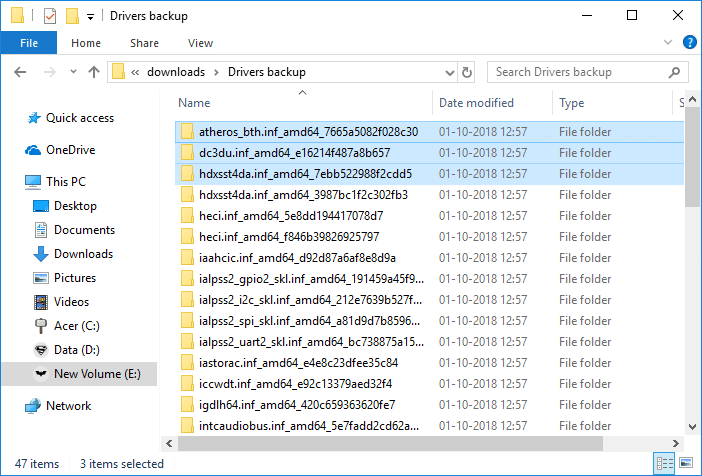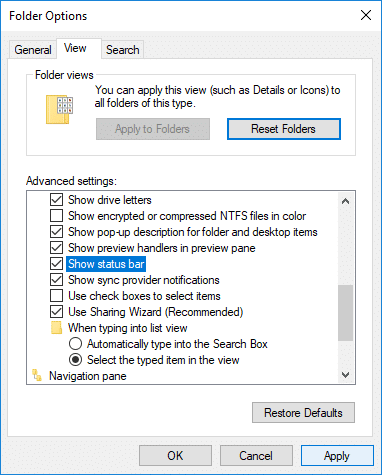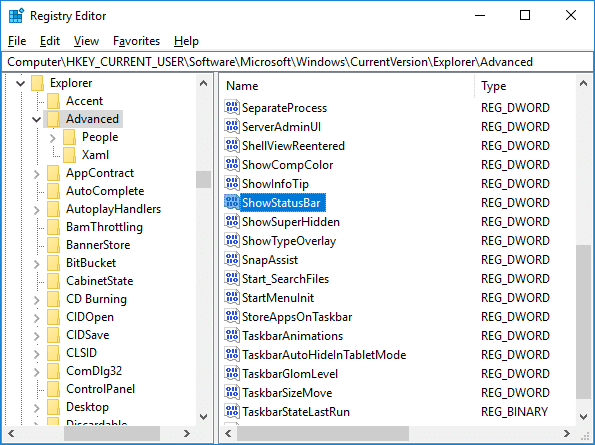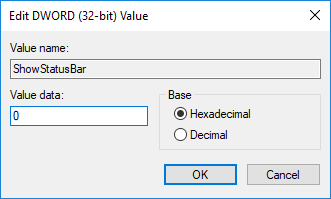Dayakan atau Lumpuhkan Bar Status dalam Penjelajah Fail dalam Windows 10: Bar Status dalam Penjelajah Fail akan menunjukkan kepada anda berapa banyak item (fail atau folder) yang terdapat dalam pemacu atau folder tertentu dan berapa banyak item yang telah anda pilih. Sebagai contoh, pemacu mempunyai 47 item dan anda telah memilih 3 item daripadanya, bar status akan menunjukkan sesuatu seperti ini: 47 item 3 item dipilih
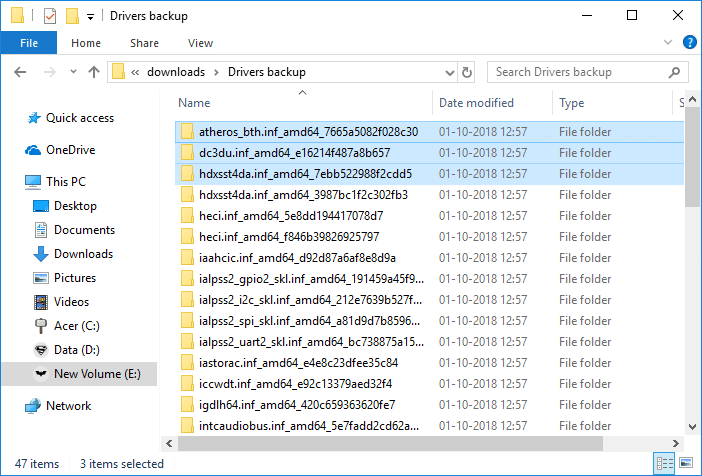
Bar status terletak di bahagian bawah File Explorer seperti yang anda boleh lihat dalam imej di atas. Satu lagi kegunaan bar status ialah terdapat dua butang yang tersedia di penjuru kanan sebelah kanan bar yang menukar susun atur folder semasa kepada paparan butiran atau paparan ikon besar. Tetapi tidak ramai pengguna menggunakan bar status dan oleh itu mereka mencari cara untuk melumpuhkan bar status. Bagaimanapun, tanpa membuang masa mari lihat Cara Mendayakan atau Lumpuhkan Bar Status dalam Penjelajah Fail dalam Windows 10 dengan bantuan tutorial yang disenaraikan di bawah.
kandungan
Dayakan atau Lumpuhkan Bar Status dalam Penjelajah Fail dalam Windows 10
Pastikan anda membuat titik pemulihan sekiranya berlaku masalah.
Kaedah 1: Dayakan atau Lumpuhkan Bar Status dalam Penjelajah Fail menggunakan Pilihan Folder
1.Tekan Windows Key + E untuk membuka File Explorer kemudian klik pada View kemudian Options.

Nota: Jika anda telah melumpuhkan Reben hanya tekan Alt + T untuk membuka menu Alat kemudian klik Pilihan Folder.
2. Ini akan membuka Pilihan Folder dari mana anda perlu bertukar ke tab Lihat.
3. Sekarang tatal ke bawah kemudian tandakan atau nyahtanda " Tunjukkan bar Status " mengikut:
Tandai "Tunjukkan bar Status": Dayakan Bar Status dalam Penjelajah Fail dalam Windows 10
Nyahtanda "Tunjukkan bar Status": Lumpuhkan Bar Status dalam Penjelajah Fail dalam Windows 10
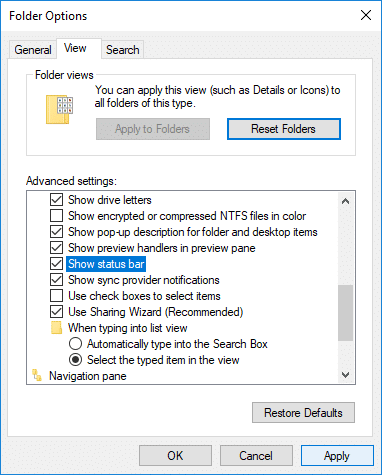
4.Setelah anda membuat pilihan anda, cuma klik Guna diikuti dengan OK.
Kaedah 2: Dayakan atau Lumpuhkan Bar Status dalam Penjelajah Fail menggunakan Registry
1.Tekan Windows Key + R kemudian taip regedit dan tekan Enter untuk membuka Registry Editor.

2. Navigasi ke kunci pendaftaran berikut:
HKEY_CURRENT_USER\Software\Microsoft\Windows\CurrentVersion\Explorer\Advanced
3. Pilih Lanjutan kemudian dalam anak tetingkap kanan klik dua kali pada " ShowStatusBar " DWORD dan tukar nilainya kepada:
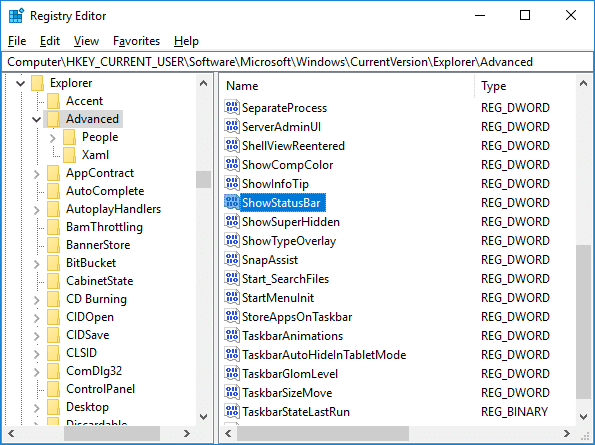
Untuk Mendayakan Bar Status dalam Penjelajah Fail dalam Windows 10: 1
Untuk Melumpuhkan Bar Status dalam Penjelajah Fail dalam Windows 10: 0
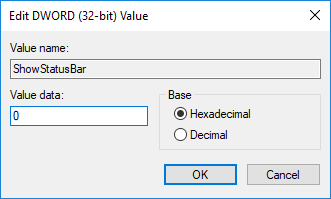
4.Setelah selesai, klik OK dan tutup semuanya.
5.But semula PC anda untuk menyimpan perubahan.
Disyorkan:
Itu sahaja, anda berjaya mempelajari Cara Membolehkan atau Melumpuhkan Bar Status dalam Penjelajah Fail dalam Windows 10 tetapi jika anda masih mempunyai sebarang soalan mengenai tutorial ini, sila tanya mereka di bahagian komen.